ابدأ مع Ideoz
تجربة تسجيل دخول سلسة – مدعومة بالذكاء الاصطناعي قم بإنشاء حسابك على Ideoz بسهولة وابدأ التصميم في Figma بكفاءة مدعومة بالذكاء الاصطناعي. ابدأ ببضع نقرات فقط!
الخطوة 1
افتح البرنامج من Figma
لبدء استخدام Ideoz، تحتاج أولًا إلى تجربة الإضافة من مجتمع Figma. افتح Figma، وانتقل إلى صفحة مجتمع Figma، ثم ابحث عن إضافة Ideoz. انقر على الإضافة، ثم اضغط على “فتح فى” للبدء. سيُطلب منك التسجيل، مما سيؤدي إلى فتح صفحة ويب جديدة حيث يمكنك إنشاء حساب Ideoz الخاص بك.
الخطوة 2
إنشاء حساب باستخدام Google
- بمجرد فتح صفحة التسجيل في Ideoz، يمكنك إنشاء حسابك بسهولة في بضع خطوات بسيطة. اختر التسجيل باستخدام حساب Google للحصول على تجربة سريعة وسلسة، أو استخدم بريدك الإلكتروني لإنشاء حساب جديد.
- عند فتح صفحة إنشاء حساب Ideoz، ستتمكن من التسجيل مباشرة باستخدام Google من خلال النقر على الزر المخصص.
- بعد النقر على “متابعة باستخدام Google”، سيُطلب منك اختيار الحساب الذي تريد استخدامه لإنشاء حساب في Ideoz.
- بمجرد الانتهاء، اضغط على “إعادة التوجيه إلى Figma” إذا لم يتم التوجيه تلقائيًا.
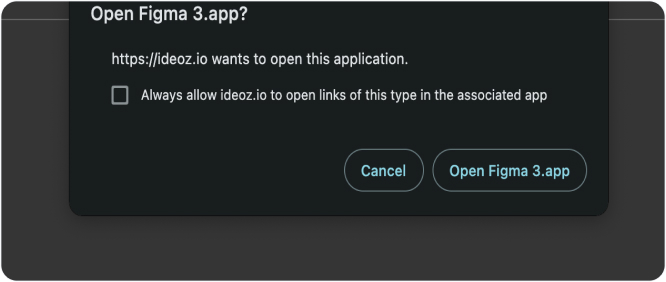
- إذا ظهرت لك نافذة منبثقة، فقط انقر على زر “فتح تطبيق Figma” للانتقال مباشرة إلى Figma واستخدام الإضافة الخاصة بنا. 🌟
الخطوة 2
إنشاء حساب باستخدام البريد الإلكتروني
بمجرد فتح صفحة التسجيل في Ideoz، يمكنك إنشاء حسابك بسهولة في بضع خطوات بسيطة. اختر التسجيل باستخدام حساب Google للحصول على تجربة سريعة وسلسة، أو استخدم بريدك الإلكتروني لإنشاء حساب جديد.
- عند فتح صفحة إنشاء حساب Ideoz، ستتمكن من التسجيل مباشرة باستخدام Google عبر النقر على الزر المخصص.
- قم بملئ معلوماتك الشخصية، بما في ذلك إسمك، بريدك الإلكتروني، وكلمة المرور.
- يجب أن تحتوي كلمة المرور على “حرف كبير، حرف صغير، رقم، ورمز”، وألا تقل عن 8 أحرف.
- بعد إتمام التسجيل، اضغط على “إعادة التوجيه إلى Figma” إذا لم يتم التوجيه تلقائيًا.
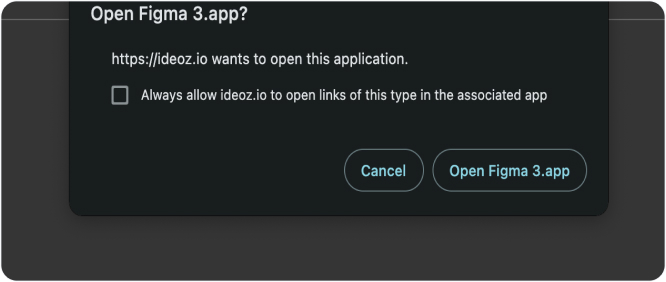
- إذا ظهرت لك نافذة منبثقة، فقط انقر على زر “فتح تطبيق Figma” للانتقال مباشرة إلى Figma واستخدام الإضافة الخاصة بنا. 🌟

 بواسطة أيديوز
بواسطة أيديوز